2015 (2008+) |

Tenemos que abordar, por tanto, las cinco herramientas que dejamos pendientes y que, con una sola excepción, no tienen réplicas directas equivalentes en otros comandos relacionados con la navegación 3D y el control de la visualización. Se trata de las herramientas Mirar, Avanzar, Arriba/Abajo, Paseo y Rebobinar. La herramienta Paseo, que es la excepción a la que nos hemos referido, tiene muchas similitudes con el modo de navegación de Paseo y vuelo de que dispone la Órbita 3D, pero su funcionalidad está bastante más limitada, aunque no por eso deja de ser una alternativa interesante a tener en cuenta.
La herramienta Mirar (o Dirigir mirada)
Permite girar la línea de visión en cualquier dirección tomando como centro de giro la posición del observador, como si éste girara la cabeza para orientar la mirada hacia una determinada posición. Así, por ejemplo, cuando el observador gira la cabeza (arrastra el ratón) hacia arriba, los objetos se desplazan hacia la parte inferior de la pantalla, y cuando gira la cabeza (arrastra el ratón) hacia abajo, los objetos parecen desplazarse hacia la parte superior. El efecto producido es, por tanto, muy diferente del que tiene lugar con la herramienta Órbita, puesto que esta última, aunque también gira la línea de visión, lo hace con el centro de giro situado en un punto del objeto (el pivote), es decir, en el extremo opuesto al que utiliza la herramienta Mirar.Cuando se activa esta herramienta, el cursor cambia su aspecto por el de una flecha doble en forma de arco con la leyenda Herramienta Dirigir mirada. El giro de la línea de visión se consigue manteniendo pulsado el botón izquierdo mientras se desplaza el ratón en la dirección requerida. Cuando se utiliza esta herramienta desde la rueda de navegación completa, grande o pequeña, se pueden emplear las teclas flecha izquierda y flecha derecha, mientras se mantiene pulsado el botón izquierdo del ratón, para encuadrar los objetos en la dirección contraria a la indicada por la flecha de la tecla correspondiente.
La herramienta Avanzar
Se trata de una herramienta un tanto particular, ya que sólo está disponible en la rueda grande de visita de edificio y además, a diferencia de las que hemos estudiado hasta ahora, activa automáticamente la perspectiva cónica en caso de que no lo estuviera. Permite definir un punto de referencia (pivote), que permanece fijo, y desplazar la posición del observador para reducir su distancia a dicho punto, con el consiguiente aumento del tamaño aparente de los objetos en la pantalla.La posición del pivote se establece automáticamente en el punto donde se haga clic para iniciar la operación, pero requiere que dicho punto esté situado sobre un objeto; de lo contrario, el cursor se convierte en una señal de prohibición para indicar que el punto en cuestión no es válido. Este requerimiento exige, por tanto, desplazar primero el cursor, junto con la rueda, hasta situarlo en el punto del objeto que se vaya a utilizar como pivote, pulsar después el botón izquierdo del ratón y mantenerlo pulsado para iniciar la operación. En ese momento aparece un indicador de distancia que tiene su extremo superior en la posición del pivote, el cual aparece representado mediante la consabida esfera verde y etiquetado con la palabra Pivote. Los extremos del indicador de distancia también figuran nombrados como INICIO, el extremo inferior, y SUPERFICIE, el superior.
La reducción de la distancia entre la posición inicial del observador y el punto de referencia en la superficie del objeto se efectúa desplazando el ratón hacia adelante mientras se mantiene pulsado el botón izquierdo. El indicador de distancia cuenta con un marcador deslizante de color naranja que señala la posición relativa del observador durante del avance. Si el ratón no se desplaza y solamente se suelta el botón después de haber iniciado la operación, se produce una reducción automática de la distancia en un 50%, con lo que se multiplica por dos el tamaño aparente de los objetos en la pantalla.
La herramienta Arriba/Abajo
Permite desplazar la línea de visión verticalmente, tomando como referencia el eje Y de la pantalla, para efectuar un recorrido vertical de los objetos desde la zona superior a la inferior, lo que restringe su aplicación práctica a la visualización de objetos en los que predomine claramente la altura sobre cualquier otra dimensión.Al iniciar la herramienta, pulsando y manteniendo pulsado el botón izquierdo del ratón, aparece un indicador de distancia vertical que señala los límites SUPERIOR e INFERIOR del recorrido e incluye un marcador deslizante de color naranja para señalar la posición actual. El marcador aparece siempre ajustado al límite superior cuando se inicia la operación en la rueda de navegación activa, de modo que el recorrido vertical sólo puede efectuarse hacia el límite inferior con relación a la posición de partida. La última posición vertical se mantiene, no obstante, cuando se reutiliza la herramienta sin haber abandonado la rueda, en cuyo caso el recorrido puede efectuarse en ambos sentidos.
A medida que se arrastra el ratón hacia abajo, los objetos se desplazan ligeramente hacia arriba. Si el puntero desaparece por la parte inferior de la pantalla durante el arrastre, vuelve a aparecer por la parte superior para continuar el recorrido vertical.
La herramienta Paseo
Esta diseñada para simular recorridos virtuales dinámicos a través de un modelo, ya sea desde el exterior del mismo hacia el interior o viceversa. Cuando se inicia la herramienta, pulsando y manteniendo pulsado el botón izquierdo del ratón, se activa automáticamente la perspectiva cónica y aparece un círculo de referencia en la zona inferior de la ventana gráfica con el cursor situado en el centro de dicho círculo. En esa posición, el cursor toma la forma de ocho flechas, que apuntan en otras tantas direcciones, para poner de manifiesto que se trata de la posición de partida. Arrastrando el cursor en cualquiera de esas direcciones, se inicia el recorrido virtual y el cursor se convierte en una sola flecha que señala la dirección del movimiento, lo que produce una cierta sensación de estar paseando alrededor del modelo.Durante el paseo se puede activar temporalmente la herramienta Arriba/Abajo pulsando y manteniendo pulsada la tecla Mayús, lo que permite ajustar la posición vertical de la línea de visión con relación al eje Y de la pantalla. La operatividad normal de la herramienta Paseo se restablece inmediatamente después de soltar la tecla. También es posible subir o bajar la posición del observador respecto del modelo utilizando las teclas flecha arriba y flecha abajo, respectivamente.
La distancia entre la posición del cursor y el centro del círculo de referencia determina la velocidad del paseo: a mayor distancia, mayor velocidad y viceversa. La velocidad se puede incrementar también en cualquier momento manteniendo pulsada la tecla +.
La herramienta Rebobinar
Como puede deducirse por su nombre, esta herramienta permite retroceder sobre las vistas guardadas en el historial de navegación y recuperar cualquiera de ellas. Un solo clic sobre la herramienta Rebobinar restablece la vista inmediatamente anterior a la actual. Pero si se mantiene pulsado el botón izquierdo del ratón, aparece en pantalla el historial de navegación, representado como una secuencia de vistas en miniatura ordenadas por antigüedad, con las más recientes en el extremo derecho y las más antiguas en el izquierdo. La miniatura correspondiente a la vista actual figura seleccionada con un indicador compuesto por un recuadro de color naranja y cuatro angulares en sus esquinas, que va pasando de una miniatura a la siguiente cuando se desplaza el ratón en dirección horizontal y restableciendo al mismo tiempo la vista correspondiente en la ventana gráfica. La vista representada por la miniatura seleccionada queda definida como actual en el momento de soltar el botón.El historial de navegación es independiente para cada dibujo pero no se guarda con él, manteniéndose en memoria solamente durante la sesión actual. Almacena todas las vistas, con independencia de la herramienta utilizada para definirlas, pero sólo cuentan con su correspondiente miniatura de vista preliminar las obtenidas en las ruedas de navegación. Las vistas definidas con otras herramientas, como ViewCube o la Órbita 3D, por ejemplo, se muestran en la secuencia de miniaturas como un marco vacío, generándose la vista preliminar cuando el indicador de selección se sitúa sobre ellas. El cuadro de diálogo Parámetros de SteeringWheel, que veremos en la próxima entrega, permite cambiar el comportamiento del historial de navegación en lo que se refiere a la generación de miniaturas de vista preliminar fuera de las ruedas.

0 comentarios:
Publicar un comentario